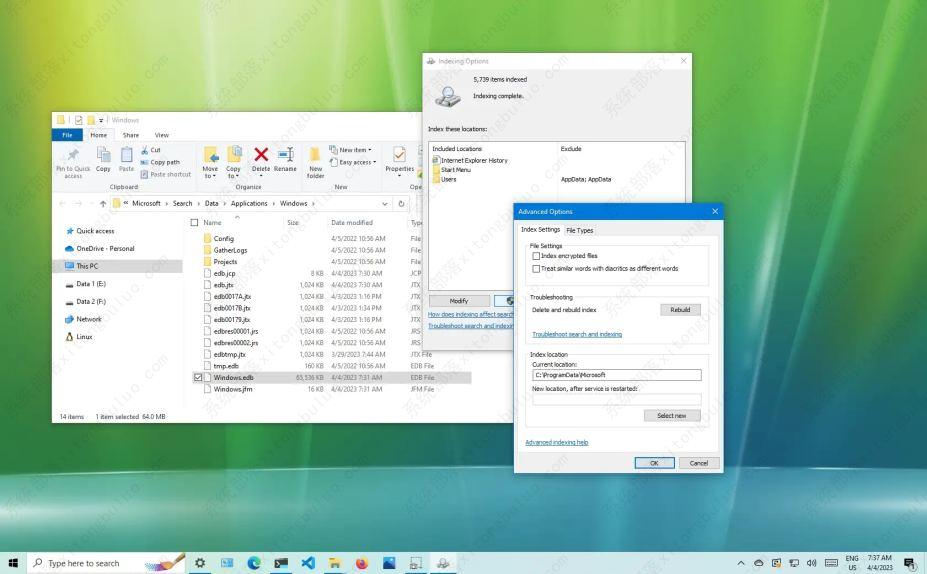如何在Windows 10上修复大的Windows.edb?
在Windows 10上“ Windows.edb ”是存储Windows搜索功能的索引内容的数据库,以便为文件、电子邮件和其他内容提供更快的结果。尽管它是一个重要的系统文件(位于% program Data % \ Microsoft \ Search \ Data \ Applications \ Windows),随着时间的推移,当您在设备上存储更多文件时,它会变得非常大。此外,如果您使用Outlook之类的电子邮件客户端,并且将搜索配置为对PST文件进行索引,则Windows.edb数据库的大小最终会变成一个巨大的文件(数百GB ),从而使系统不可用并阻止您存储更多文件。
在Windows 10上删除Windows.edb文件
1、打开设置在Windows 10上。
2、点击搜索。
3、点击搜索窗口。
4、单击“高级搜索索引器设置”选项。
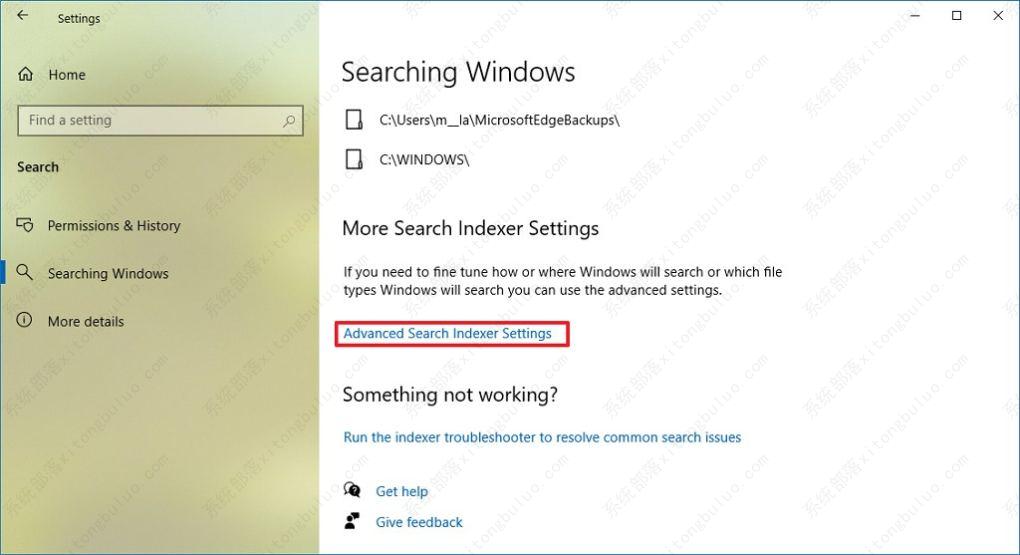
5、单击先进的按钮。
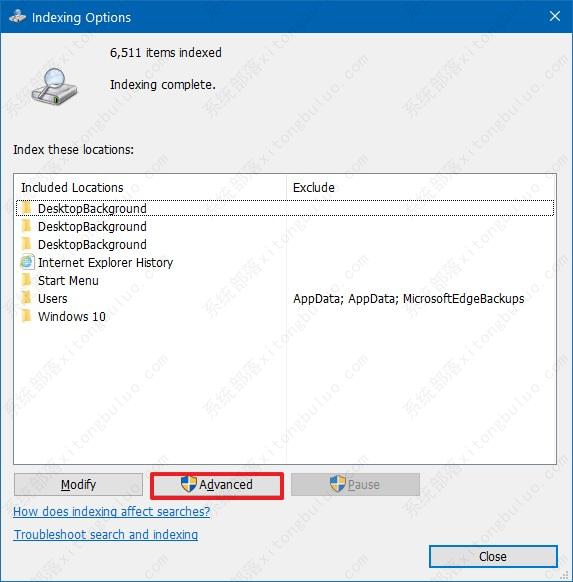
6、在“故障排除”部分,单击重建按钮来删除Windows.edb文件。
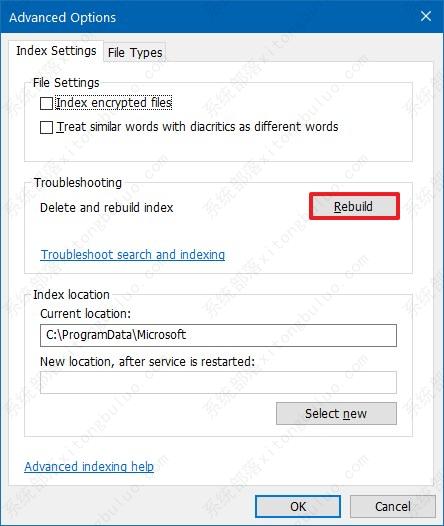
7、单击好按钮。
8、单击修改“索引选项”中的按钮
9、清除Microsoft Outlook选项。
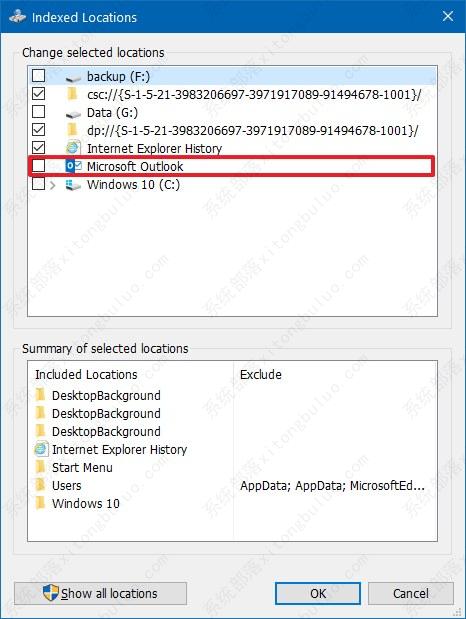
10、单击好按钮。
11、单击关闭按钮。
完成这些步骤后,Windows.edb文件将被删除并替换为一个新的较小版本,以索引Windows Search数据库文件,从而将“ProgramData”文件夹和Windows.edb文件恢复到正常大小。
在Windows 10上减小Windows.edb文件的大小
或者,如果不想在Windows 10上重建索引数据库,可以对Windows.edb进行碎片整理以减小其大小。
1、打开开始。
2、搜索命令提示符,右键单击顶部的结果,并选择以管理员身份运行选项。
3、键入以下命令以阻止Windows Search自动启动,然后按键进入:
sc配置搜索开始=禁用
4、键入以下命令停止搜索服务,然后按键进入:
网络停止搜索
5、键入以下命令对Windows.edb文件进行碎片整理,使其变小,然后按键进入:
esentUtl.exe/d % all users profile % \ Microsoft \ Search \ Data \ Applications \ Windows \ Windows 。 EDB
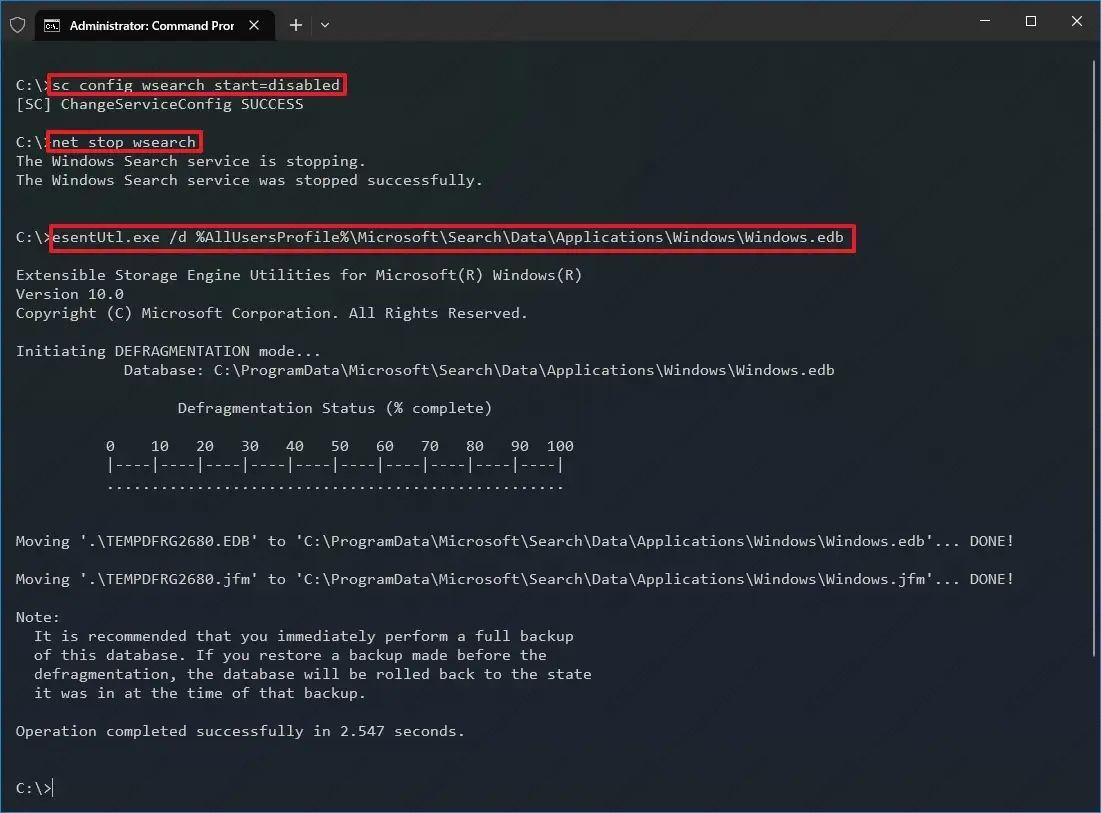
6、键入以下命令以延迟启动期间的Windows搜索,然后按键进入:
sc配置搜索开始=延迟-自动
7、键入以下命令在Windows 10上启动搜索服务,然后按键进入:
网络启动搜索
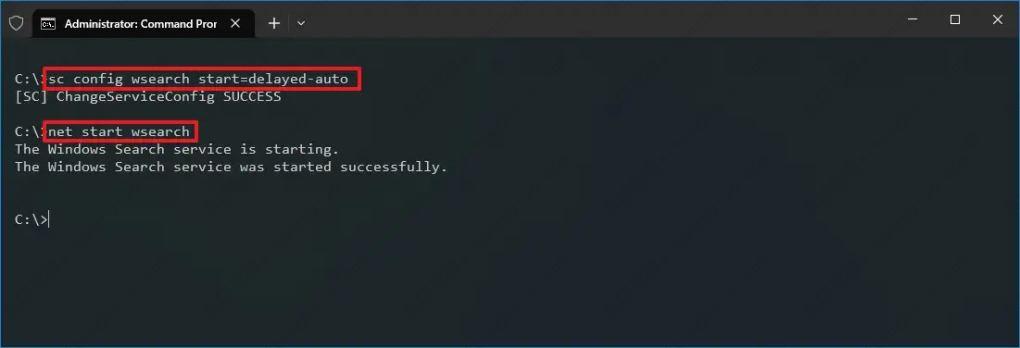
完成这些步骤后,该过程应该会减小Windows.edb文件的大小,从而在硬盘上回收大量空间,使您的设备能够再次运行。
如果您没有很多文件,但使用Outlook应用程序,也建议您减少客户端下载的电子邮件数量以防止数据库增长过快。
相关文章
- 蓝屏代码0xc0000001完美解决方法win10
- win10 0xc000000e分区怎么修复引导?
- win10重装系统无限重启进不了系统怎么办?
- 重装win10一直重复设置界面怎么办?
- win10 mfc100u.dll丢失的5种解决方法
- win10x86与x64区别是什么?win10x86与x64区别介绍
- win10一打印就蓝屏怎么办?win10一打印就蓝屏解决方法
- win10按f8没反应 win10按f8无效详细解决方法
- win10共享提示组织安全策略阻止怎么解决?
- win10右键新建文本文档不见了怎么办?
- win10专业版下载_win10原版系统下载_微软msdn win10官方正式版下载
- win10系统_win10 64位专业版_win10官方正式版镜像下载
- win10重启老是蓝屏收集错误信息怎么办?
- win10 sysmain服务是什么?可以禁用吗?
- win10系统怎么优化?23项win10优化设置让win10系统快速如飞!
- Win10家庭版找不到组策略gpedit.msc的完美解决方法!
相关推荐
-
MSDN Win10 IoT Enterprise 22H2 正式版 V2023

MSDN Win10 IoT Enterprise 22H2 正式版 V2023是一款非常不错的电脑操作系统,这款系统体积非常小,占用电脑内存小,而且非常的纯净,安装完成就可以立即使用,无需激活,喜欢的用户快来下载吧!
-
Windows10 LTSC 2021 官方正式版

Windows10 LTSC 2021 官方正式版是小编为大家带来的Win10企业版本,这款系统版本解决了无法连接共享打印机的问题,这里为大家带来最新的镜像安装包,用户可以一键安装,快速体验新版功能!
-
俄罗斯大神Win10终极版 V2023

俄罗斯大神Win10终极版是一款非常精简的系统,有着很小的系统内存,能够帮助大家节省更多的空间。这个系统能够提供很多优化过的功能,移除了一些不常用的功能,让系统更加流畅。
-
MSDN Win10 21H2 简体中文版 V2023

MSDN Win10 21H2 简体中文版 V2023是目前非常稳定的一款电脑操作系统,系统中有着非常丰富的功能可供用户们使用,且安装全程都能都无需手动操作,是大家工作、学习必备的操作系统。
-
MSDN Win10 22H2 简体中文版 V2023

MSDN Win10 22H2 简体中文版 V2023是小编为大家带来的MSDN 5月最新的win10镜像文件,这款系统是采用微软原版系统制作,非常的纯净,占用内存小,用户可以随时一键在线安装体验!
-
win10 iso镜像64位 V2023

win10 iso镜像64位是一款简单好用的安装系统,该系统非常稳定,具有非常丰富的安装功能和使用功能,在游戏过程中自动关闭无用的后台和服务,系统经过优化,避免游戏不兼容和延迟的问题,对win10 iso镜像64位感兴趣的用户可以来系统部落下载使用。